Tehtäväpalkin piilottaminen Windows 10:ssä
Mitä tietää
- Napsauta hiiren kakkospainikkeella mitä tahansa tyhjää kohtaa tehtäväpalkissa, valitse Tehtäväpalkin asetukset, ja aseta Piilota tehtäväpalkki automaattisesti vaihtaa kohtaan Päällä (sininen).
- Siirrä Windowsin tehtäväpalkki näytön ylä-, vasempaan tai oikeaan reunaan napsauttamalla ja vetämällä sitä.
- Pääset piilotettuun tehtäväpalkkiin siirtämällä hiiren osoittimen tehtäväpalkin tavalliseen paikkaan näytöllä.
Tässä artikkelissa kerrotaan, kuinka Windowsin tehtäväpalkki piilotetaan. Tämän artikkelin ohjeet koskevat vain Windows 10:tä.
Kuinka piilottaa Windows 10 -tehtäväpalkki
Tehtäväpalkin poistaminen väliaikaisesti käytöstä Windows 10:ssä:
-
Napsauta hiiren kakkospainikkeella mitä tahansa tyhjää kohtaa tehtäväpalkissa ja valitse Tehtäväpalkin asetukset.
Voit siirtää Windowsin tehtäväpalkin näytön yläreunaan, vasempaan tai oikeaan reunaan napsauttamalla ja vetämällä sitä. Voit myös lukitse tehtäväpalkki paikalleen.

-
Aseta vaihtokytkimet alle Piilota tehtäväpalkki automaattisesti työpöytätilassa
ja Piilota tehtäväpalkki automaattisesti tablettitilassa kohtaan Päällä (sininen).Jos haluat käyttää Windowsin tehtäväpalkkia piilotettuna, siirrä hiiren osoitin tehtäväpalkin tavalliseen paikkaan näytöllä. Tehtäväpalkin pitäisi ilmestyä automaattisesti.
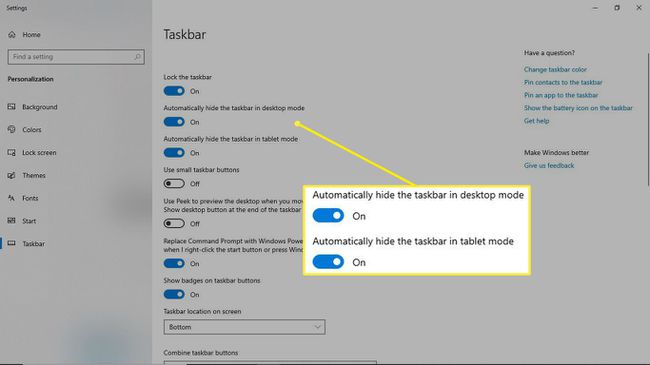
Windows ryhmittelee kuvakkeet, jotka kuuluvat samaan ohjelmaan, mutta voit poista tehtäväpalkin painikkeiden ryhmittely käytöstä.
Mikä on Windowsin tehtäväpalkki?
Oletusarvoisesti näytön alareunassa sijaitseva Windowsin tehtäväpalkki sisältää pikakuvakkeita Windows 10:n erilaisiin ominaisuuksiin ja työkaluihin. Voit käyttää pikanäppäimiä päästäksesi nopeasti suosikkisovelluksiisi, Aloitusvalikko, integroitu hakukenttä, kuvake, joka näyttää käytettävissä olevat Wi-Fi-verkot, ja paljon muuta.
Vaikka se on kätevää, joskus haluat piilottaa Windowsin tehtäväpalkin pelatessasi peliä tai katsoessasi videota.
